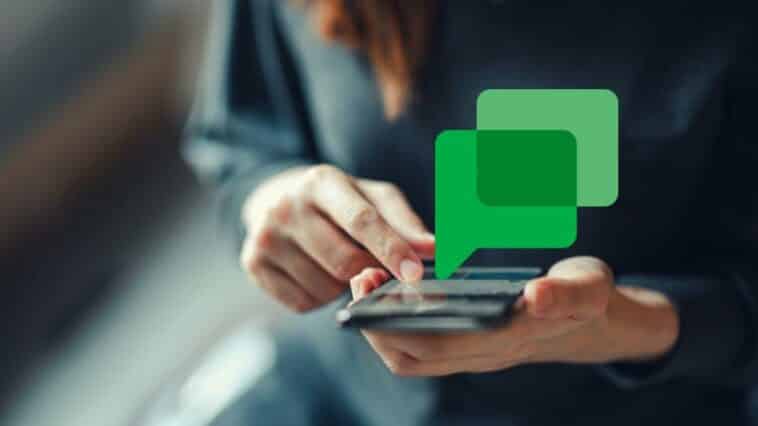Pour toutes les entreprises, avoir une communication d'équipe efficace est l'un des défis les plus importants. Trop peu de communication engendre un mauvais résultat de travail. Et trop de communication peut causer une baisse de productivité.
Les outils utilisés au sein d'une société font une grande différence dans la façon dont la communication circule au sein d'une équipe. Google Chat est l'un des outils de communication sécurisé les plus populaires. Il facilite les communications professionnelles au sein de l'écosystème Google Workspace. Grâce à lui, les équipes collaborent par SMS, créent des salles de discussion collaboratives, partagent des documents, font des présentations et organisent des conférences Web. Voici les questions que l'on se pose souvent sur cette application de team messaging.
Google Chat a-t-il remplacé Google Hangouts ?
Google Hangouts est un outil pour les petites entreprises n'ayant pas besoin de fonctionnalités de collaboration d'équipe étendues. Il intéresse tout particulièrement ceux qui recherchent un moyen rapide et facile de communiquer. Avec lui, il est possible de partager des images, passer des appels audio et vidéo ou envoyer des liens.
Notons que Google Hangouts est sorti depuis 2013. Il s'agissait d'une application de messagerie instantanée accessible par tous les possesseurs de compte Google. Cependant, il est tombé en disgrâce. En effet, Google envisage fortement de le remplacer par Google Chat. Votre onglet Hangouts dans Gmail devrait déjà avoir été remplacé par l'accès rapide à Google Chat. Si ce n'est pas encore le cas, ce sera le plus tôt possible.

Certes, l'application Hangouts est toujours en circulation. Mais Google a arrêté de développer de nouvelles fonctionnalités pour l'application. Il les déploiera directement dans l'application Google Chat. D'ailleurs, si vous allez sur hangouts.google, vous verrez une indication selon laquelle Hangouts est remplacé par Google Chat, ce qui cimente à peu près le sort du service.
Comment envoyer un message dans Google Chat ?
Google Chat est assez simple à utiliser. Pour envoyer un message sur un ordinateur, il faut accéder à chat.google ou localiser la barre latérale Google Chat sur la gauche de l'écran sur Gmail. Maintenant, il faut cliquer sur le nom du contact auquel vous souhaitez envoyer un SMS à gauche de votre écran.
Si vous n'avez pas modifié les paramètres, la conversation s'ouvrira au milieu de votre écran sur Google Chat. Cliquez sur le champ de texte et saisissez un message. Enfin, appuyez sur Entrée pour envoyer votre message. En revanche, sur Gmail, une fenêtre contextuelle s'ouvrira dans la partie inférieure droite de l'écran. Entrez votre message et appuyez sur Entrée.
Sur mobile, il suffit de lancer l'application Google Chat sur le smartphone. Vous pouvez cliquer sur ce lien pour l'obtenir respectivement sur Google Play Store et Apple App Store. Maintenant, appuyez sur le nom du contact auquel vous souhaitez envoyer un SMS.
Comment démarrer une nouvelle conversation de groupe ?

Pour avoir une conversation avec plusieurs personnes, il existe deux options : les conversations de groupe et les salles. La première est l'approche la plus traditionnelle. Sur le web, vous pouvez en démarrer en cliquant sur l'icône « + » à côté de Chat, puis sur « Démarrer une conversation de groupe ». Sur mobile, appuyez sur « Nouveau chat » dans l'onglet Chat. Continuez en choisissant votre premier contact, puis utilisez le bouton « Ajouter des personnes » dans le coin supérieur droit pour ajouter toutes les autres personnes à qui vous souhaitez parler.
Comment créer un salon ?
Les salons sont très similaires aux conversations de groupe. Mais elles sont davantage réservées pour les affaires que pour les conversations personnelles. Vous avez plus d'options pour partager des fichiers, attribuer des tâches, envoyer des messages, etc. Pour créer un nouveau salon sur le Web, cliquez sur le bouton « + » à côté de « Salons » dans la liste des conversations. Sur mobile, ouvrez l'onglet « Salon » et appuyez sur « Nouveau Salon ». Vous pourrez alors inviter les participants concernés.
Comment démarrer un appel vidéo sur Google Chat ?
Étant donné que Google Chat n'a pas d'interface de caméra propre, il utilise la vidéo de Google Meet. Tout ce que vous avez à faire est de cliquer sur le lien et vous serez connecté immédiatement. Sur l'ordinateur, indiquez le navigateur Web et allez sur chat.google ou à mail.google. Une fois que vous vous êtes connecté, cliquez sur toute conversation à gauche de votre écran pour les apporter à l'avant.

Si vous êtes sur Gmail, vous verrez un bouton «+» sur votre gauche. Cliquez dessus pour développer les options dans le champ Texte. Ensuite, cliquez sur le petit bouton vidéo. Google Chat colle le lien Google Meet sur le champ de texte. Appuyez sur Entrée ou cliquez sur Envoyer. La personne à l'autre extrémité de la conversation sera capable de rejoindre la réunion en cliquant sur le lien. Sinon, dans la vue par défaut de la discussion Google, vous trouverez les boutons situés à droite du champ de texte. Cliquez sur le bouton caméscope pour générer un lien de réunion Google Meet. Cliquez sur le bouton « Paper Plan » pour envoyer.
Sur mobile, ouvrez l'application Google Chat sur votre smartphone et accédez à une conversation. Dans le champ Texte, vous trouverez quelques boutons. Tapez sur le bouton caméscope, à droite du bouton Drive. Un lien, vous connectant à Google Meet, sera généré et collé au champ de texte. Appuyez sur le bouton Envoyer pour partager le lien avec le destinataire. Ils peuvent simplement cliquer sur ce lien pour rejoindre un appel vidéo.
Comment définir un statut ?
Vous pouvez définir un statut dans Google Chat afin que votre famille, vos amis et vos collègues sachent exactement ce que vous faites à tout moment. Ces statuts expireront après un laps de temps défini. Vous n'avez donc pas à vous soucier de les désactiver. Sur Android, appuyez sur le bouton de menu (en haut à gauche), puis sur « Ajouter un statut ». Sur Gmail ou sur l'application Web, appuyez sur le bouton d'état (en haut à droite) puis sur « Ajouter un état ». Pour le moment, vous ne pouvez pas définir votre statut depuis l'application iOS.
Comment définir le statut « Ne pas déranger » ?
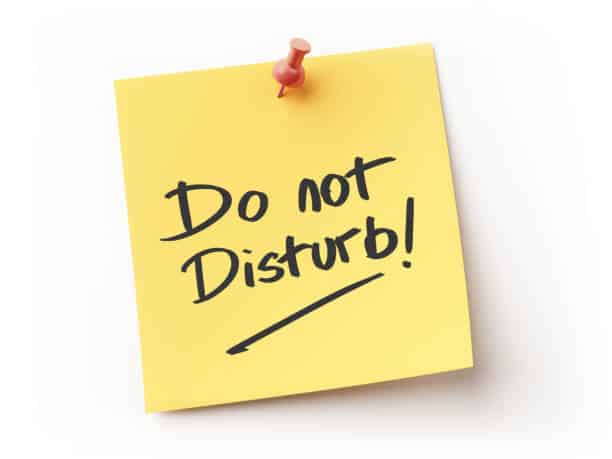
En plus de définir un statut, vous pouvez vous présenter comme étant « Actif », « Absent » ou en mode « Ne pas déranger » sur Google Chat. Cela fonctionne sur iOS ainsi que partout ailleurs. Il suffit d'appuyer ou de cliquer sur votre statut actuel pour le modifier. Sur mobile, vous devrez d'abord ouvrir le menu de l'application. Il s'agit principalement de faire savoir aux autres si vous êtes actuellement disponible pour discuter. Sachez que le mode « Ne pas déranger » désactivera également les notifications de chat.
Comment obtenir des rappels d'email ?
Pour vous assurer de ne pas manquer un message, vous pouvez configurer des rappels de courrier électronique. Dans l'application Google Chat sur le Web, cliquez sur l'icône COG (en haut à droite). Puis ouvrez le menu déroulant sous « Notifications » par courrier électronique. Vous avez le choix de désactiver entièrement la fonctionnalité ou obtenir des courriels sur les messages directs et les mentions.
Comment épingler une conversation ?
Si vous souhaitez conserver et suivre certains messages qui vous intéressent particulièrement, vous pouvez les épingler en haut de la liste de conversation assez facilement. Sur le web, cliquez sur les trois points sur le côté du chat puis sur « « Pin. Sur mobile, ouvrez une conversation, appuyez sur le nom en haut, puis sur « Pin ». Cela signifie un accès rapide aux discussions que vous utilisez le plus (ou peut-être que vous ne voulez tout simplement pas oublier).
Comment réagir avec des émojis ?

Après le passage de Hangouts sur Google Chat, vous bénéficiez de quelques nouvelles fonctionnalités. Une mise à niveau unique mais très utile est la capacité de réagir aux messages individuels avec des emojis. Ces derniers sont nécessaires pendant ces moments où une petite icône pèse mieux que les mots. Survolez un message sur le Web pour voir le panneau Emoji apparaître ou appuyez sur un message sur mobile, puis choisissez « Ajouter une réaction » pour sélectionner votre emoji.
Comment activer la réponse intelligente ?
La fonctionnalité réponse intelligente intégrée à Gmail vous permet de composer plus rapidement vos messages. Vous pouvez obtenir la même assistance dans Google Chat sur le Web et dans l'application Desktop. Cliquez sur l'icône COG (en haut à droite). Si Google Chat a une ou plusieurs suggestions pour vous dans une conversation particulière, elles apparaîtront dans la zone de réponse.
Comment effacer l'historique de certaines conversations ?
Vous ne voulez peut-être pas que certaines discussions restent sur le disque pour toujours. Ainsi, vous pouvez désactiver l'historique d'une conversation particulière. Pour ce faire, il faut cliquer sur les participants en haut de la discussion et choisir l'historique à effacer. Les messages envoyés dans la conversation expireront après 24 heures.
Comment supprimer une conversation sur Google Chat ?
Bien qu'il existe un raccourci pour supprimer une conversation dans Google Chat via le client Web sur un ordinateur, vous devrez creuser un peu plus en ce qui concerne l'application Google Chat. Sur l'ordinateur, allez sur chat.google ou mail.google et connectez-vous. Sur la gauche de votre écran, vous trouverez les conversations auxquelles vous participez actuellement. Passez votre curseur sur l'un d'entre eux jusqu'à ce que vous voyiez un bouton points de suspension vertical.
Cliquez sur le bouton à droite. Lorsque vous obtenez les options, cliquez sur « Supprimer la conversation ». Une boîte de dialogue de confirmation apparaît et cliquez à nouveau sur « Supprimer » pour supprimer votre copie de la conversation. Sur mobile, vous ne pouvez tout simplement pas appuyer longuement sur le nom d'une conversation pour obtenir l'option de suppression de conversation.
Ainsi, après avoir lancé l'application et localisé la conversation que vous souhaitez supprimer, appuyez sur le nom de la conversation en haut de votre écran. Cela vous amènera à l'arrière-plan de la conversation, vous offrant des options pour modifier les paramètres. Ici, vous trouverez un bouton « Supprimer la conversation ». Appuyez dessus. Enfin, pour le supprimer, appuyez sur le bouton « Supprimer » dans la boîte de dialogue de confirmation.
Comment installer l'application de bureau ?

Vous pouvez installer une application de bureau pour Google Chat. Cela signifie que vous pouvez enregistrer sur un onglet de navigateur et avoir vos conversations disponibles à partir de la barre des tâches (Windows). Pour le configurer, ouvrez Google Chat dans Chrome et vous obtiendrez une invitation d'installation. Si vous souhaitez le supprimer plus tard, vous devrez vous rendre sur un onglet Chrome, puis cliquer avec le bouton droit sur Google Chat.
Google prévient-il un utilisateur que vous bloquez ?
Vous êtes assuré que Google Chat ne fait rien de ce genre. Cependant, étant donné qu'un utilisateur bloqué ne peut pas vous contacter sur Google Chat, il pourrait facilement comprendre que vous l'avez bloqué. En outre, s'il est suffisamment intelligent, il pourrait vous contacter d'un identifiant Google différent et voir si son message est livré.
- Partager l'article :